打开3ds Max文件。按M打开“ 材质编辑器”。选择一个空槽并将color_diffuse.jpg 文件放在Diffuse通道中。您将看到纹理已应用于纸张上。

应用漫反射贴图
按 Shift-Q键渲染场景。您将看到纸张边缘周围的黑色边框。您需要使用不透明度贴图消除此黑色边框。
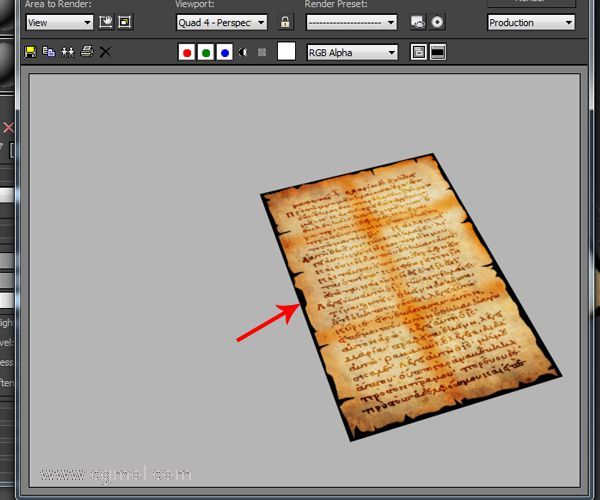
有问题的黑边
将opacity_map.jpg文件放在Diffuse通道中。

应用不透明度贴图
按 Shift-Q键渲染场景。现在你不再看到黑色边框了。
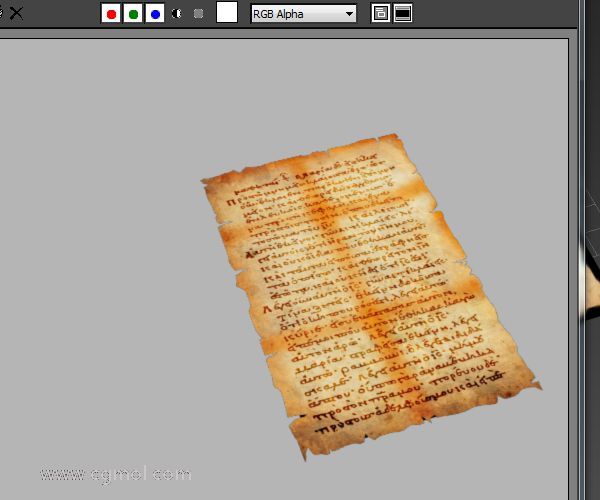
渲染框架
现在是时候应用一些位移了。因此,在纸网格上应用“ 编辑多边形”修改器。
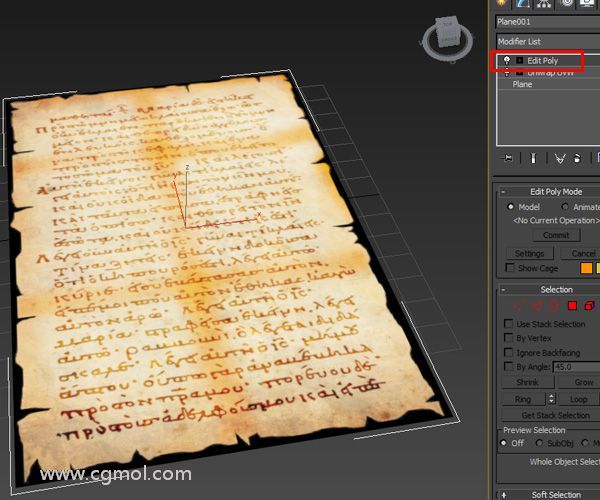
应用编辑多边形
在Tessellate选项上单击两次以使网格细分密集。
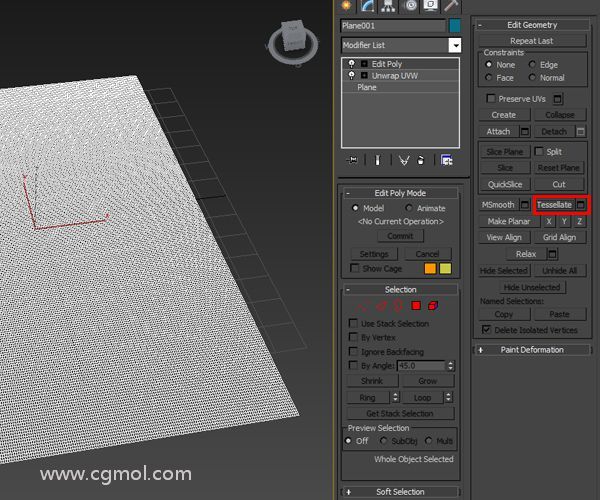
细分网格
现在,在纸网上应用Displace修改器。
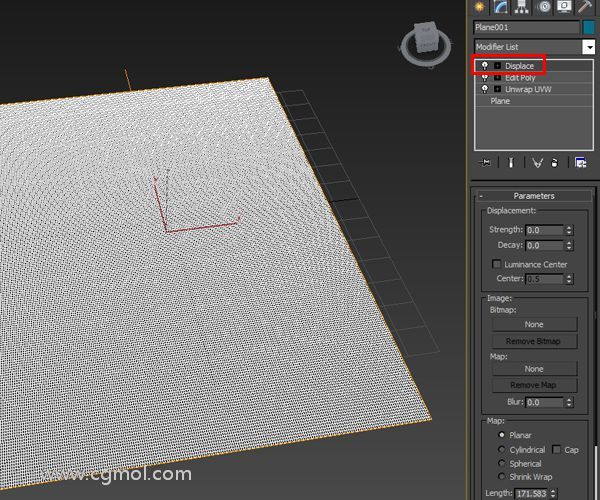
应用置换修饰符
单击位图 通道并选择displacement.jpg 文件。
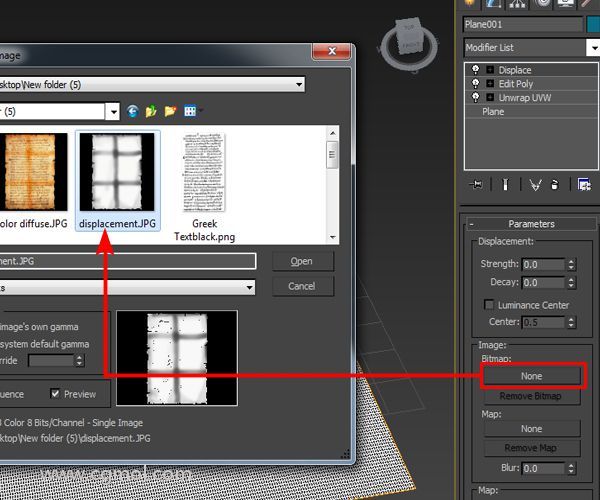
选择置换贴图
将“强度”值设置为-0.8。您还可以增加地图的长度和宽度以使其适合。您可以根据置换贴图看到纸质网格在视口中移位。
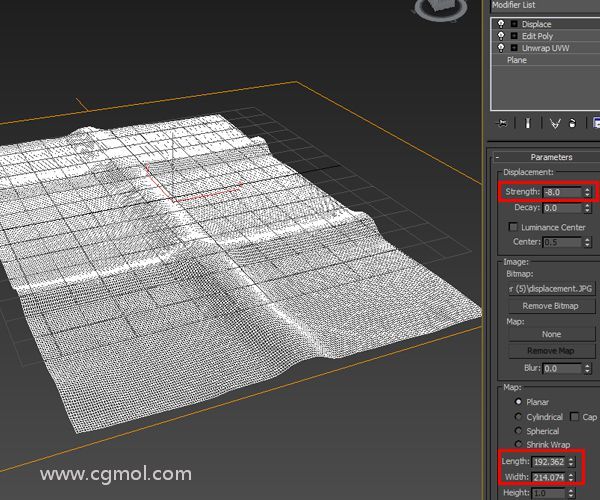
减少位移量
按Shift-Q键渲染场景。它看起来很不错。
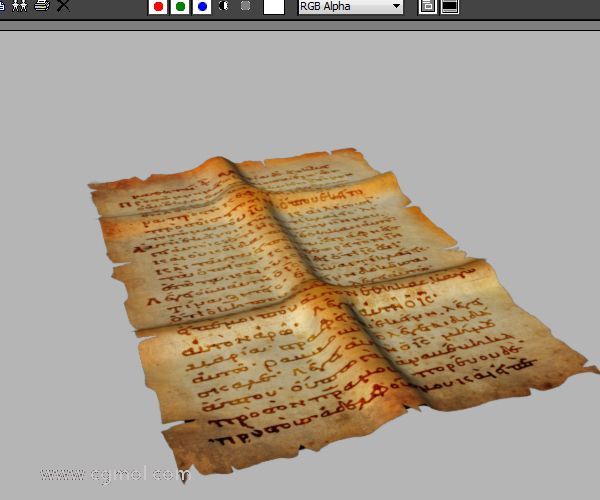
渲染框架
对于变体,您可以在Photoshop中的不透明度贴图中制作一些黑色斑点并再次保存。它将自动更新3ds Max场景。
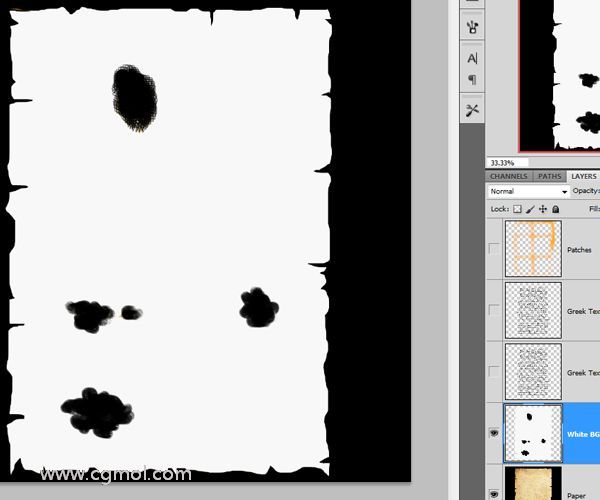
在photoshop中玩不透明地图
现在,如果在3ds Max中渲染场景,您将在渲染图像中看到一些洞。这是由于Photoshop中的黑色补丁 。
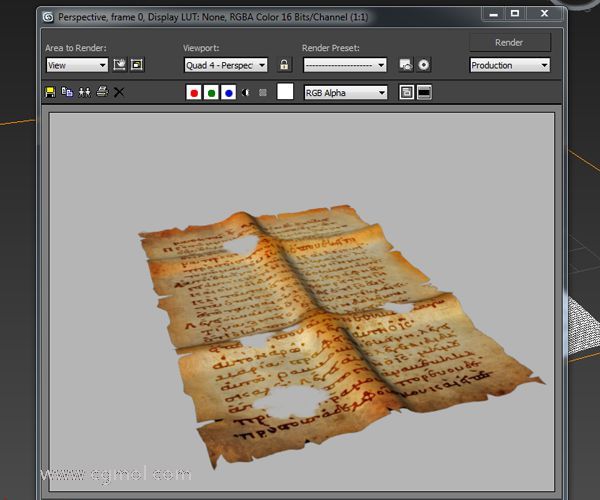
渲染的场景
我在场景中放了一些灯。渲染后,它看起来像这样。

最终合成的场景
上一篇: max中的纸张做旧效果怎么做?(二) 下一篇: 次时代Hammerhead锤头怪外星生物雕像制作流..